
информатика / MathCad и MatLab / Уч метод комплекс для металлургов
.pdf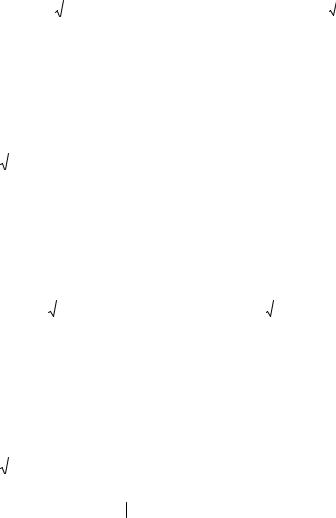
|
|
|
|
|
Варіант 29. |
|
|
|
|
|
|
|
|
|
|
|
|
|
|
|
|
|
|
|
|
|
|
|
|
|
|
|
|||||||||||
1. 68,2 + |
5,9 × |
|
|
123,7 |
|
|
|
|
|
|
- 3,6 + (19,1- 0,86)e−1,08 |
18,6 - |
0,7 ×3 |
223 |
|
|
|||||||||||||||||||||||||||
6,1- 0,48× 7,9 |
|
|
|
|
|
|
|
|
|||||||||||||||||||||||||||||||||||
|
|
|
|
|
|
|
|
|
|
|
|
|
|
|
|
|
|
|
|
|
|
|
|
|
|
|
|
|
6,95 |
|
|
||||||||||||
2. sin(8,23) |
|
|
|
tg(2,56) |
|
|
|
|
|
|
cos(1,4p/3,9) |
ln(11,5×7,3) |
|||||||||||||||||||||||||||||||
|
|
|
|
|
|
|
lg(317×0,92) |
|
|
|
|
|
|
|
|
|
|
|
|
ctg(p/3,7) |
|
|
|
|
|
|
|
|
|
|
|
||||||||||||
3. arcsin(0,615) |
|
|
|
|
|
|
|
|
arccos(0,319) |
arctg(3,42) |
|||||||||||||||||||||||||||||||||
4. å(i - 0,98)3 |
|
|
|
|
|
|
|
|
Õ1,04i - 3 |
- 6,25 (i змінюється від 1 до 7) |
|||||||||||||||||||||||||||||||||
|
i |
|
|
|
|
|
|
|
|
|
|
|
|
|
|
|
|
|
|
|
|
|
i |
i - 0,9 |
|
|
|
|
|
|
|
|
|
|
|
|
|
|
|||||
6,3 |
|
|
|
|
|
|
|
|
|
|
|
|
|
|
|
|
|
|
|
|
|
d |
|
|
|
|
|
|
|
|
|
|
|
|
|
|
|
|
|
|
|
||
5. |
ò |
|
18,3xdx |
|
|
|
|
|
|
|
|
|
|
|
|
cos2 2,9x |
|
для x=3,16 |
|
|
|
|
|
||||||||||||||||||||
|
|
|
|
|
|
|
|
|
|
|
|
|
dx |
|
|
|
|
|
|||||||||||||||||||||||||
2,6 |
|
|
|
|
|
|
|
|
|
|
|
|
|
|
|
|
|
|
|
|
|
|
|
|
|
|
|
|
|
|
|
|
|
|
|
|
|
|
|
||||
|
|
|
|
|
|
|
|
|
|
|
|
|
|
|
|
|
|
|
|
|
|
|
|
|
|
|
|
|
|
|
|
|
|
|
|
|
|
|
|
|
|||
6.1 e− x |
|
|
|
|
|
|
|
|
|
|
6.2 |
|
d |
|
|
sin(x4 ) |
|
|
6.3 ò |
cos2 3x |
dx |
|
|
|
|
|
|||||||||||||||||
|
|
|
|
|
|
|
|
|
|
|
|
|
|
|
|
|
|
|
|
|
|
|
|
|
|
|
|
|
|
|
|||||||||||||
|
|
|
|
|
|
|
|
|
|
|
dx 1- x |
|
|
|
|
|
|
|
|
|
|
||||||||||||||||||||||
|
|
|
|
|
|
|
|
|
|
|
|
|
|
|
|
|
|
|
|
|
|
|
sin x |
|
|
|
|
|
|||||||||||||||
|
-5 |
|
|
|
5 |
|
|
|
|
5 |
|
|
|
|
|
|
6 |
|
|
|
4 |
|
|
|
|
æ s |
m |
ö |
|
|
|
||||||||||||
|
|
|
|
|
|
|
|
|
|
|
|
|
|
|
|
|
|
|
|
|
|
|
|
|
|
|
|
|
|
|
|
|
ç |
|
|
|
÷ |
|
|
|
|||
6.4 |
|
|
|
|
+ |
|
|
|
|
- |
|
|
|
2 |
|
+ |
|
|
|
3 |
- |
|
4 |
|
|
|
|
|
|
|
|||||||||||||
|
|
|
x |
|
|
|
x -1 |
|
|
|
(x -1) |
|
|
|
|
(x -1) |
|
(x - |
1) |
|
|
|
|
èu l |
ø |
|
|
|
|||||||||||||||
|
|
|
|
|
Варіант 30. |
|
|
|
|
|
|
|
|
|
|
|
|
|
|
|
|
|
|
|
|
|
|
|
|
|
|
|
|||||||||||
1. 135 - |
|
|
0,3× |
412,6 |
|
|
|
|
|
|
|
-1,6 + (9,6 - 7,05)e4,91 |
|
3 |
29,6 |
×1,7 |
-17,92 |
||||||||||||||||||||||||||
13,4×5,8 +1,9 |
|
|
|
|
|
|
|
|
|
||||||||||||||||||||||||||||||||||
|
|
|
|
|
|
|
|
|
|
|
|
|
|
|
|
|
|
|
|
|
3,25 |
|
|
|
|
|
|||||||||||||||||
2. sin(8,26) |
|
|
|
tg(1,47×0,8) |
|
|
|
cos(2,8p/7) |
|
|
|
|
|
|
ln(0,3×31,8) |
||||||||||||||||||||||||||||
|
|
|
|
|
|
|
lg(1013×1,21) |
|
|
|
|
|
|
|
|
|
|
ctg(p/10) |
|
|
|
|
|
|
|
|
|
|
|
||||||||||||||
3. arcsin(0,238) |
|
|
|
|
|
|
|
|
arccos(0,92) |
|
|
|
arctg(3,18) |
||||||||||||||||||||||||||||||
|
|
|
æ i |
|
|
ö3 |
|
Õ |
2,3i - 3,4 |
|
|
|
|
|
|
|
|
|
|
|
|
|
|
|
|
||||||||||||||||||
4. åç |
|
|
|
-1,3÷ |
|
|
|
|
|
i +1,9 |
-19,5 |
|
(i змінюється від 1 до 6) |
||||||||||||||||||||||||||||||
4 |
|
|
|
|
|
|
|
||||||||||||||||||||||||||||||||||||
|
i |
è |
|
ø |
|
|
|
|
i |
|
|
|
|
|
|
|
|
|
|
|
|
|
|
|
|
|
|
|
|||||||||||||||
7,2 |
|
|
|
|
|
|
|
|
|
|
|
|
|
d |
|
|
|
|
|
|
|
|
|
|
|
|
|
|
|
|
|
|
|
|
|
|
|
|
|
|
|
||
5. |
ò |
|
|
|
|
|
|
|
cos(6,05x) |
|
для x=5,7 |
|
|
|
|
|
|
|
|
|
|
|
|||||||||||||||||||||
|
6,9xdx |
|
|
|
|
|
|
|
|
|
|
|
|
|
|
|
|||||||||||||||||||||||||||
|
|
|
|
|
dx |
|
|
|
|
|
|
|
|
|
|
|
|
||||||||||||||||||||||||||
|
3 |
|
|
|
|
|
|
|
|
|
|
|
|
|
|
|
|
|
|
|
|
|
|
|
|
|
|
|
|
|
|
|
|
|
|
|
|
|
|
|
|
||
|
|
|
|
|
|
|
|
|
|
|
|
|
|
|
|
|
|
|
|
|
|
|
|
|
|
|
|
|
|
|
|
|
|
|
|
|
|
|
|
|
|
||
6.1 ln(1- x) |
|
|
|
6.2 |
|
d |
|
ctg1-1,9x |
|
|
6.3 òcos3 x ×sin(- 2x)dx |
||||||||||||||||||||||||||||||||
|
|
|
|
|
|
|
|||||||||||||||||||||||||||||||||||||
|
|
|
|
dx |
|
|
|||||||||||||||||||||||||||||||||||||
|
-5 |
|
|
|
5 |
|
|
|
|
5 |
|
|
|
6 |
|
|
|
4 |
|
|
|
|
æh |
f |
ö |
|
|
|
|||||||||||||||
|
|
|
|
|
|
|
|
|
|
|
|
|
|
|
|
|
|
|
|
|
|
|
|
||||||||||||||||||||
|
|
|
|
|
|
|
|
|
|
|
|
|
|
|
|
|
|
|
|
|
|
|
|
|
|
|
|
|
|
|
|
|
ç |
|
|
|
÷ |
|
|
|
|||
6.4 |
|
|
|
|
+ |
|
|
|
|
- |
|
|
|
2 |
|
+ |
|
|
|
3 |
- |
|
4 |
|
|
|
|
|
|
|
|
||||||||||||
|
|
|
x |
|
|
|
x -1 |
|
|
|
(x -1) |
|
|
|
|
(x -1) |
|
(x - |
1) |
|
|
|
|
è t b |
ø |
|
|
|
|||||||||||||||
81
5 РІШЕННЯ ЗАДАЧ ОБЧИСЛЮВАЛЬНОГО ХАРАКТЕРУ В MATHCAD. ЕЛЕМЕНТИ ПРОГРАМУВАННЯ MATHCAD
ІЇХ ВИКОРИСТАННЯ
5.1Теоретичні положення
5.1.1 Завдання функцій користувача. Побудова графіків в Mathcad
Незважаючи на досить широкий набір вбудованих функцій, дуже часто виникає необхідність розширити систему новими функціями, що представляють інтерес для користувача. Функції користувача вводяться із застосуванням наступного виразу:
Ім’я_функції (Список_аргументів) := Вираз,
де Ім’я_функції – задається по тим же правилам, що й ім’я змінної;
Список_аргументів – перелік використовуваних у виразі змінних, записаних через кому. Ці змінні є локальними і можуть не визначатися до завдання функції. Їх імена можуть співпадати з іменами глобальних змінних, введених раніше, але при цьому після виходу з блоку завдання функції значення цих змінних будуть зберігати раніше задані значення. Застосування глобальних змінних в тілі функції користувача можливо тільки в тому випадку, коли глобальна змінна визначена раніше;
Вираз – будь-який вираз, що містить доступні системі оператори і функції з операндами і аргументами, вказаними в списку параметрів.
Функції користувача не можна застосовувати у складі виразів, над якими здійснюються символьні команди з меню.
Для побудови графіків використовується вбудований в Mathcad графічний процесор. Графіки будуються на базі шаблонів, перелік яких міститься в підміню График меню Вставка або на панелі Графики (Graph). MathCAD дозволяє будувати наступні графіки:
X-Y Plot – двовимірний графік в декартовій системі координат; Polar Plot – графік в полярній системі координат;
Surface Plot – тривимірний графік;
Contour Plot – контурний графік тривимірної поверхні;
82
3D Scatter Plot – графік у виді точок (фігур) в тривимірному просторі;
Vector Field Plot – графік векторного поля на площині;
3D Bar Chart – сукупність стовпчиків в тривимірному просторі. Більшість параметрів графічного процесора, необхідних для побудови графіків, за замовчуванням задається автоматично. Для зміни параметрів графіка необхідно, знаходячись в області графіка, виконати подвійне клацання, і у вікні, що з’явилося, задати необхідні параметри. Наприклад, для двовимірного графіка з’явиться вікно настройки параметрів двовимірного графіка Formatting Currently Selected X-Y Plot (Форматировать текущий двухмерный график). Перемикаючи закладки в цьому вікні, можна змінити колір і стиль ліній графіка,
стиль осей, написи на вісях і над графіком.
Для побудови графіка в автоматичному режимі обчислень досить вивести курсор за межі графічного об’єкту. У «ручному» режимі обчислень для цього потрібно ще натиснути клавішу F9.
5.1.2 Ранжирувані змінні і їх використання
Ранжируваною змінною називається впорядкований ряд значень якоїсь змінної. При цьому значення змінної змінюється від початкового значення до кінцевого із заданим кроком. Для завдання ранжируваної змінної загального виду застосовується вираз Змінна := Початкове значення, Наступне значення .. Кінцеве значення.
При цьому для введення .. слід набирати на клавіатурі символ ; (крапка з комою). Наступне значення визначається шляхом нарощування початкового значення на величину кроку. Крок зміни може бути як додатним, так і від’ємним. Якщо крок дорівнює +1 або -1, то наступне значення можна не вказувати:
Змінна := Початкове значення .. Кінцеве значення.
Ранжирувані змінні застосовуються для представлення функцій у виді таблиць виводу, а також побудови їх графіків, і в якійсь мірі дозволяють організувати подібність циклів. Особливістю ранжируваної змінної є те, що неможливо звернутися до окремих значень ранжи-
83
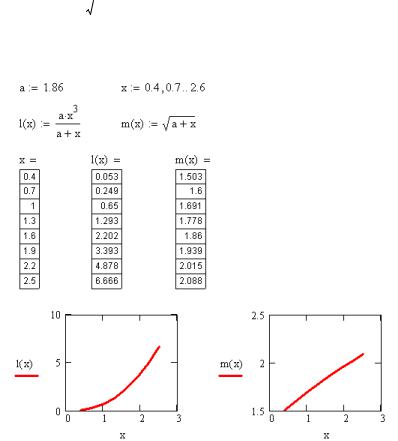
руваної змінної – вона існує вся відразу, а до окремих її значень доступу немає. Якщо після деякого виразу з ранжируваною змінною поставити =, то після клацання мишею на екран буде виведена таблиця значень цього виразу.
Розглянемо порядок організації обчислень з використанням ранжируваних змінних на наступному прикладі.
Обчислити і вивести таблицю значень і графіки функцій
l = |
ax3 |
; m = |
|
, якщо a = 1,86; 0,4 ≤ x ≤ 2,6; x = 0,3 , тобто x |
|
a + x |
|||||
|
|||||
|
a + x |
||||
змінюється від 0,4 до 2,6 з кроком 0,3. |
|||||
|
Реалізація на Mathcad показана нижче. |
||||
84
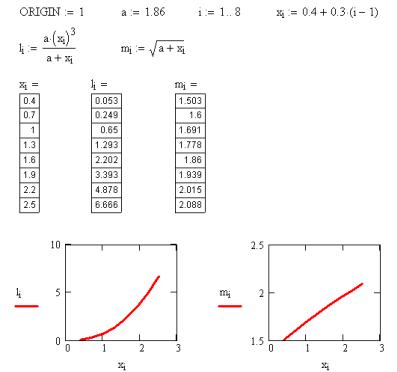
5.1.3 Індексовані змінні та їх використання
Індексовані змінні застосовуються при необхідності мати доступ до окремих значень змінної. Індекс може приймати тільки цілі додатні значення. Для введення індексу слід набирати на клавіатурі символ «[». Нижня границя індексації визначається системною змінною ORIGIN, яка може приймати значення 0 або 1 (за замовчуванням 0). Перед використанням індексованої змінної треба задати кількість її значень (розмірність масиву). Наприклад, у виді
i := 1..10 (набирається i: 1;10).
Розглянемо порядок організації обчислень з використанням індексованих змінних на тому ж прикладі.
85
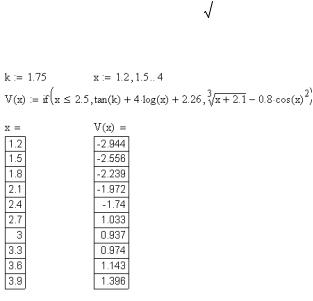
5.1.4 Функція умовних виразів
Обчислювальний алгоритм називається розгалуженим, якщо залежно від виконання певних умов він реалізується по одному з декількох можливих напрямків. Для організації обчислень за наявності у формулі розгалужень призначена функція умовних виразів, яка має формат
If(умова,вираз1,вираз2),
де умова – логічний вираз, який має значення Истина або Ложь. При цьому для введення £, ³ слід використовувати панель інструментів Булево (Boolean);
вираз1 – вираз, який обчислюється при істинності логічного виразу; вираз2 – вираз, який обчислюється, коли логічний вираз має
значення Ложь.
Іншими словами, якщо логічний вираз має значення Истина, то обчислюється вираз1, інакше – вираз2.
Розглянемо приклад використання функції If. Обчислити і виве-
|
ìtgK + 4lg x + 2,26 |
|
x £ 2,5 |
||||
сти таблицю значень |
функції V = í |
|
|
2 |
|
|
|
x + 2,1 - 0,8cos |
x |
x > 2,5 |
|||||
|
î3 |
|
|||||
для K = 1,75; 1,2 ≤ x ≤ 4; |
x = 0,3 . |
|
|
|
|
|
|
Реалізація на Mathcad показана нижче.
86
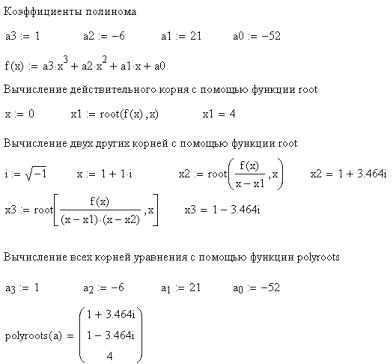
5.1.6 Рішення рівнянь
Для рішення рівнянь в Mathcad застосовується функція root, яка знаходить рішення рівняння виду f(x)=0 і має формат
root(f(x),x,a,b),
де f(x) – функція, що залежить від аргументу x;
a, b – границі відрізка пошуку кореня. Якщо вони не задані, то рішення шукається на всьому діапазоні чисел.
Функція polyroots(а) повертає вектор коренів многочлена (полінома) степеня n, коефіцієнти якого знаходяться у векторі а, що має довжину n-1.
Розглянемо використання цих функцій на прикладі рішення рів-
няння x3 − 6x2 + 21x − 52 = 0 .
Реалізація на Mathcad показана нижче.
87
5.1.7 Робота з векторами
Для роботи з векторами використовуються наступні основні функції:
rnd(z) – генерує випадкові числа, що розподілені рівномірно в діапазоні від 0 до значення, заданого z;
length(v) – повертає довжину вектора v, тобто число елементів вектора;
last(v) – повертає номер останнього елементу вектора v; max(v) – визначає максимальне значення вектора v; min(v) – визначає мінімальне значення вектора v; mean(v) – визначає середнє значення вектора v;
var(v) – визначає значення дисперсії для вектора v;
stdev(v) – визначає значення стандартного відхилення для вектора v;
sort(v) – сортує елементи вектора v за збільшенням;
reverse(v) – розташовує елементи вектора v у зворотному порядку, тобто перший елемент стає останнім, а останній – першим. На практиці функція застосовується разом з функцією sort для виконання сортування за спаданням;
corr(x,y) – визначає коефіцієнт кореляції векторів x і y. Розглянемо використання цих функцій на наступному прикладі.
Сформувати масив x з 10 елементів, значення якого змінюються випадково в інтервалі від -1,5 до 4,7. Знайти суму, додаток і основні статистичні характеристики масиву (максимальне, мінімальне, середнє значення, дисперсію і стандартне відхилення). Відсортувати масив за спаданням.
Реалізація на Mathcad показана нижче.
88
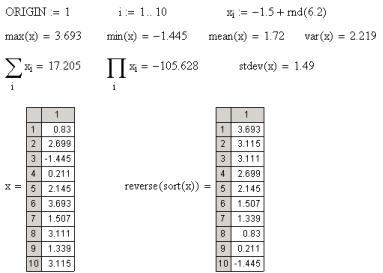
5.1.8 Робота з матрицями
Для роботи з матрицями використовуються матричні функції і панель інструментів Матрицы (Matrix).
Основними функціями для роботи з матрицями є:
identity(n) – створює одиничну квадратну матрицю, що містить n рядків і n стовпців, тобто матрицю, у якій діагональні елементи дорівнюють 1, а останні – 0;
cols(m) – повертає число стовпців матриці m; rows(m) – повертає число рядків матриці m; rank(m) – повертає ранг матриці m;
tr(m) – повертає слід матриці m, тобто суму діагональних елементів.
Основними операціями, що виконуються за допомогою панелі
Матрицы (Matrix), є:
 – створення матриці або вектора (або натисненням комбінації клавіш Ctrl+m). У вікні Insert Matrix, що з’явилося, необхідно
– створення матриці або вектора (або натисненням комбінації клавіш Ctrl+m). У вікні Insert Matrix, що з’явилося, необхідно
89
задати число рядків (Rows) і стовпців (Columns). Для векторів повинно дорівнювати 1 або число рядків (вектор-рядок), або число стовпців (вектор-стовпець);
 – звернення матриці x. При множенні зворотної матриці на початкову виходить одинична матриця;
– звернення матриці x. При множенні зворотної матриці на початкову виходить одинична матриця;
 – обчислення визначника матриці x;
– обчислення визначника матриці x;
 – транспонування матриці M;
– транспонування матриці M;
 – звернення до n-ого елементу матриці x. Розглянемо приклад виконання дій з матрицями.
– звернення до n-ого елементу матриці x. Розглянемо приклад виконання дій з матрицями.
Сформувати і вивести на екран матрицю A з числом рядків m = 3 і числом стовпців n = 4, щоб значення елементів обчислювалися за допомогою виразу Ai,j = sin2(i+0,6j) - tg(2i).
Знайти матриці В і В1, які рівні транспонованій матриці А, використовуючи 2 способи:
−цикл по рядках і стовпцях (для В);
−безпосереднє транспонування (для В1).
Знайти добуток матриці А на матрицю В двома способами:
−за допомогою потрійного циклу по формулі множення матриць (для С) з використанням функцій обчислення числа рядків і стовпців матриць А і В;
−шляхом безпосереднього множення (для С1).
Реалізація на Mathcad показана нижче.
90
